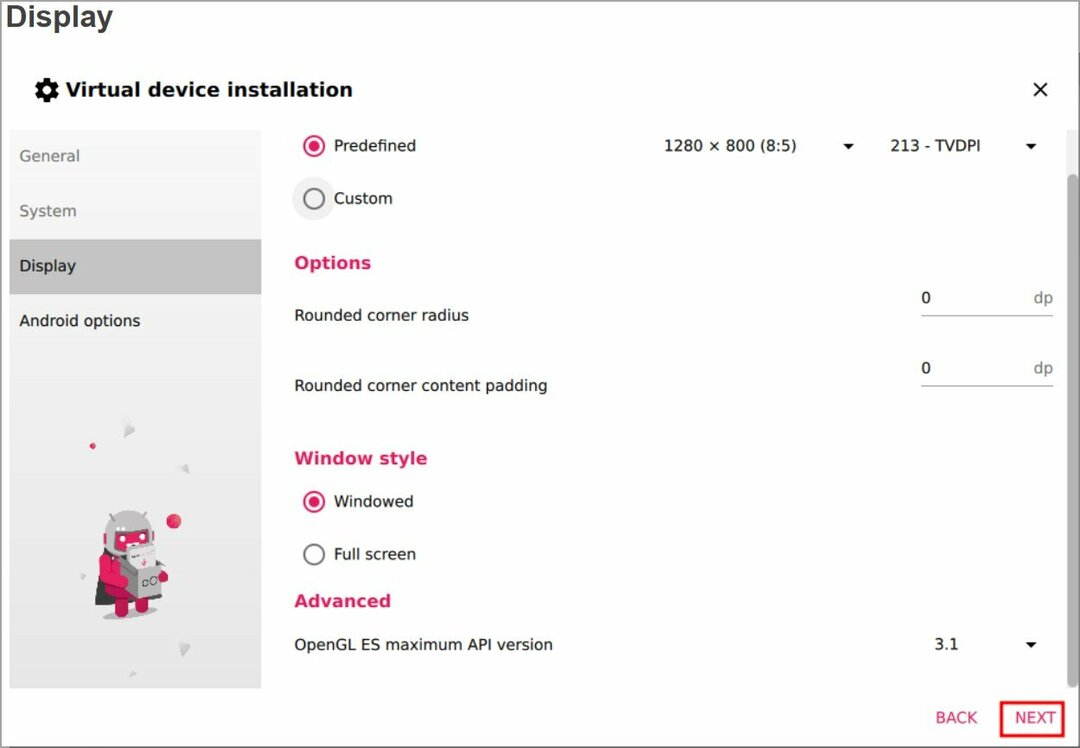- მსოფლიოში მომხმარებლები ამტკიცებენ, რომ Surface Pro 4 კლავიატურა არ მუშაობს. შენც მათ რიცხვში ხარ?
- ამ შემთხვევაში, სცადეთ ამ სახელმძღვანელოს ზოგიერთი გამოსწორება, რაც დაგეხმარებათ ნორმალურად დაუბრუნდეთ საკითხს.
- უფრო მეტიც, ნუ დააყოვნებთ დაწვრილებით გაეცანით აქ საუკეთესო Bluetooth კლავიშები Windows 10-ისთვის.
- მსგავსი პრობლემები შეიძლება ხშირად გამოჩნდეს, ასე რომ, თამამად მონიშნეთ ეს კომპიუტერის პერიფერიის ცენტრი.

ეს პროგრამა გამოასწორებს კომპიუტერის ჩვეულებრივ შეცდომებს, დაგიცავთ ფაილის დაკარგვისგან, მავნე პროგრამისგან, აპარატურის უკმარისობისგან და თქვენი კომპიუტერის ოპტიმიზაციას მაქსიმალური მუშაობისთვის. შეასწორეთ კომპიუტერის პრობლემები და ამოიღეთ ვირუსები ახლა 3 მარტივ ეტაპზე:
- ჩამოტვირთეთ Restoro PC Repair Tool მას გააჩნია დაპატენტებული ტექნოლოგიები (პატენტი ხელმისაწვდომია) აქ).
- დააჭირეთ დაიწყეთ სკანირება Windows– ის პრობლემების მოსაძებნად, რომლებიც შეიძლება კომპიუტერის პრობლემებს იწვევს.
- დააჭირეთ შეკეთება ყველა თქვენი კომპიუტერის უსაფრთხოებასა და მუშაობაზე გავლენის მოსაგვარებლად
- Restoro გადმოწერილია 0 მკითხველი ამ თვეში.
ზედაპირი Pro შესანიშნავი მოწყობილობაა, მაგრამ ბევრმა მომხმარებელმა განაცხადა, რომ Surface Pro 4 Type Cover არ მუშაობს მათთვის.
ეს შეიძლება დიდი პრობლემა იყოს და დღეს ჩვენ გაჩვენებთ, თუ როგორ უნდა მოგვარდეს ეს კლავიატურა საკითხი თქვენს Microsoft Surface- ში.
როგორ გამოვასწოროთ Surface Pro 4 კლავიატურა, თუ ის არ მუშაობს?
- გადააყენეთ კლავიატურის ყველა დრაივერი
- შეამოწმეთ, მუშაობს თუ არა Type Cover BIOS– ში
- შეამოწმეთ კონექტორი
- გათიშეთ ტიპის საფარი და დატოვეთ იგი მთელი ღამის განმავლობაში
- დააინსტალირეთ firmware და ამოიღეთ პრობლემური დრაივერები
- დარწმუნდით, რომ ტიპის საფარი ჩართულია UEFI– ში
- სცადეთ გამოიყენოთ Bluetooth კლავიატურა
- გადააყენეთ Windows 10
1. გადააყენეთ კლავიატურის ყველა დრაივერი

მომხმარებლების აზრით, თუ Surface Pro 4 Type Cover არ მუშაობს, შესაძლებელია პრობლემა დაკავშირებული იყოს კლავიატურის დრაივერებთან.
არის შემთხვევები, როდესაც შენი მძღოლები შეიძლება არ იყოს უახლესი ან საუკეთესო, და ამან შეიძლება გამოიწვიოს მრავალი სხვა პრობლემა. საკითხის მოსაგვარებლად გირჩევთ, ხელახლა დააინსტალიროთ კლავიატურის დრაივერები.
თუ გსურთ თავიდან აიცილოთ მძღოლთან დაკავშირებული პრობლემები, შესაძლოა თქვენი მძღოლები განახლებული უნდა იყოს. ამის გაკეთების რამდენიმე გზა არსებობს, მაგრამ საუკეთესოა პროგრამული უზრუნველყოფის ინსტრუმენტის გამოყენება, როგორიცაა DriverFix.

დრაივერების ხელით ჩამოტვირთვისა და ინსტალაციის შედეგად, სისტემა შეიძლება საფრთხეში აღმოჩნდეს, რადგან შეიძლება არასწორად ჩამოტვირთოთ მძღოლის ვერსია. დარწმუნდით, რომ იყენებთ ამ ინსტრუმენტს, თუ არ ხართ დარწმუნებული იმ დრაივერების შესახებ, რომელთა განახლება გჭირდებათ.

DriverFix
არ იცით რა უნდა გააკეთოთ, როდესაც Surface Pro 4 Type კლავიატურა არ მუშაობს? განაახლეთ კლავიატურის დრაივერები DriverFix– ის გამოყენებით!
გადმოწერე აქ
2. შეამოწმეთ, მუშაობს თუ არა Type Cover BIOS– ში
- Გააღე პარამეტრების აპი.
- Როდესაც პარამეტრების აპი იხსნება განახლება და უსაფრთხოება განყოფილება.

- მარცხენა მენიუდან აირჩიეთ აღდგენა. მარჯვენა სარკმელში გადადით Advanced startup განყოფილებაში და დააჭირეთ ღილაკს ახლავე გადატვირთეთ ღილაკი

- ახლა აირჩიეთ პრობლემის გადაჭრა> დამატებითი პარამეტრები> UEFI ფირმის პარამეტრები. დააჭირეთ ღილაკს Რესტარტი ღილაკი
მომხმარებლების აზრით, თქვენ შეგიძლიათ დაადგინოთ, გამოწვეულია თუ არა ეს პრობლემა თქვენი აპარატურით ან პროგრამული უზრუნველყოფით. ამისათვის უბრალოდ შედით BIOS– ზე Surface Pro 4 –ზე და შეამოწმეთ მუშაობს თუ არა Type Cover.
ჩატვირთვისას BIOS, თქვენ უბრალოდ უნდა დააჭიროთ გარკვეულ კლავიშს, როდესაც კომპიუტერი მუშაობს. ეს მეთოდი ყოველთვის არ არის ეფექტური, მაგრამ ამის ნაცვლად შეგიძლიათ გამოიყენოთ ზემოთ მოცემული მეთოდი.
თქვენი სისტემის გადატვირთვის შემდეგ, თქვენ ავტომატურად შეხვალთ BIOS- ში. ახლა შეამოწმეთ, მუშაობს თუ არა თქვენი Type Cover BIOS– ში. თუ ეს მოხდა, პრობლემა გამოწვეულია პროგრამული უზრუნველყოფის პრობლემებით და შეგიძლიათ გააგრძელოთ შემდეგი გადაწყვეტა.
თუ Setting აპის გახსნა გიჭირთ, გადახედეთ ამას დეტალური სტატია საკითხის გადასაჭრელად.
BIOS არ მუშაობს? არ პანიკა, სახელმძღვანელო დაგეხმარებათ პრობლემის მოგვარებაში.
3. შეამოწმეთ კონექტორი

ეს პროცედურა ოდნავ მოწინავეა და ამან შეიძლება ზიანი მიაყენოს თქვენი ტიპის საფარს, ასე რომ, თუ მასთან კომფორტულად არ გრძნობთ თავს და არ იცით რას აკეთებთ, ალბათ უმჯობესია გამოტოვოთ ეს გამოსავალი.
თუ Surface Pro 4 Type Cover არ მუშაობს, შესაძლებელია კონექტორთან დაკავშირებული პრობლემა იყოს. ზოგიერთმა მომხმარებელმა შეატყობინა პლასტიკური დარტყმა თავის ტიპის საფარზე.
მათი თქმით, მათ პრობლემა გადაჭრეს უბრალოდ კონექტორის მიღმა პლასტმასის მუწუკზე დაჭერით.
ეს შეიძლება ოდნავ რთულად ჟღერდეს, და თუ არ იცით როგორ უნდა გააკეთოთ ეს, გთავაზობთ გამოტოვოთ ეს გამოსავალი.
4. გათიშეთ ტიპის საფარი და დატოვეთ იგი მთელი ღამის განმავლობაში

მომხმარებლების აზრით, თუ თქვენი Surface Pro 4 Type Cover არ მუშაობს, შესაძლოა ამ პრობლემის მოგვარება დროებით შეძლოთ.
საკითხის მოსაგვარებლად, ზოგიერთი მომხმარებელი გვთავაზობს გათიშოს ტიპის საფარი ზედაპირიდან და დატოვონ იგი ელექტროენერგიის მიერთების გარეშე ღამით.
იგივე ეხება Surface Pro- ს, დატოვეთ ენერგიის გარეშე ღამით. მას შემდეგ, რაც დილას ორი დააკავშირებთ, Type Cover- მა კვლავ უნდა დაიწყოს მუშაობა უპრობლემოდ.
გაუშვით სისტემის სკანირება პოტენციური შეცდომების აღმოსაჩენად

ჩამოტვირთეთ Restoro
PC სარემონტო ინსტრუმენტი

დააჭირეთ დაიწყეთ სკანირება რომ იპოვოთ ვინდოუსის პრობლემები.

დააჭირეთ შეკეთება ყველა დაპატენტებულ ტექნოლოგიებთან დაკავშირებული პრობლემების გადასაჭრელად.
გაუშვით კომპიუტერის სკანირება Restoro Repair Tool– ით, რომ იპოვოთ შეცდომები, რომლებიც იწვევს უსაფრთხოების პრობლემებს და შენელებას. სკანირების დასრულების შემდეგ, შეკეთების პროცესი შეცვლის დაზიანებულ ფაილებს ახალი Windows ფაილითა და კომპონენტებით.
გაითვალისწინეთ, რომ ეს მხოლოდ გამოსავალია, ამიტომ, სავარაუდოდ, საკითხი კვლავ გამეორდება.
5. დააინსტალირეთ firmware და ამოიღეთ პრობლემური დრაივერები

- დაწყება Მოწყობილობის მენეჯერი.
- განთავსება და გაფართოება Firmware ახლა თქვენ უნდა წაშალოთ გარკვეული მოწყობილობები. დარწმუნდით, რომ შეარჩიეთ წაშალეთ ამ მოწყობილობის დრაივერის პროგრამა ვარიანტი თითოეული მოწყობილობის დადასტურების დიალოგში. მოწყობილობები, რომელთა დეინსტალაცია გჭირდებათ, შემდეგია:
- Surface Embedded Controller Firmware
- ზედაპირის სისტემის აგრეგატორი
- UEFI ზედაპირი
- ამ დრაივერების ამოღების შემდეგ, გადატვირთეთ თქვენი Surface Pro.
თუ Surface Pro 4 Type Cover არ მუშაობს, შესაძლებელია პრობლემა იყოს თქვენი firmware ან დრაივერები.
ამ საკითხის მოსაგვარებლად, მომხმარებლები გვთავაზობენ firmware- ის ჩამოტვირთვას თქვენი Windows 10 ვერსიისთვის.
მას შემდეგ, რაც firmware დააინსტალირეთ, გირჩევთ, ამოიღოთ გარკვეული მოწყობილობები Მოწყობილობის მენეჯერი. ამისათვის მიყევით ზემოთ მოცემულ ნაბიჯებს.
თქვენი მოწყობილობის გადატვირთვის შემდეგ, შეამოწმეთ პრობლემა ისევ იქ არის. ზოგიერთი მომხმარებელი გთავაზობთ ჩამოტვირთოთ უახლესი დრაივერები თქვენს მიერ ამოღებული სამი მოწყობილობისთვის, ასე რომ თქვენ ასევე შეგიძლიათ ამის გაკეთება.
დრაივერების განახლების შემდეგ, პრობლემა უნდა მოგვარდეს.
6. დარწმუნდით, რომ ტიპის საფარი ჩართულია UEFI– ში

- გამორთეთ თქვენი Surface Pro.
- განახორციელეთ ორი ღილაკი. ამისათვის გამართეთ მოცულობის გაზრდა და Ძალა ღილაკები ერთად 15 წამში.
- ახლა უნდა ნახოთ UEFI ეკრანი. მარცხენა მხარეს აირჩიეთ მოწყობილობები სიიდან.
- მოწყობილობების სია გამოჩნდება. განთავსება ტიპის საფარი სიაში და გამორთეთ იგი.
- ამის გაკეთების შემდეგ, შეინახეთ ცვლილებები UEFI– ში და გამოდით.
- დახურეთ თქვენი Surface Pro და ხელახლა შეასრულეთ ორი ღილაკი.
- UEFI- ში შესვლისთანავე გადადით აქ მოწყობილობები განყოფილება, განთავსება ტიპის საფარი და საშუალებას მისცემს მას.
- შეინახეთ ცვლილებები და გადატვირთეთ.
თუ Surface Pro 4 Type Cover არ მუშაობს, UEFI– ში მას ალბათ პრობლემა აქვს. ამასთან, მომხმარებლებმა განაცხადეს, რომ მათ ეს საკითხი გადაჭრეს უბრალოდ UEFI– ში Type Cover– ის გამორთვით და ხელახლა ჩართვით.
ამის გაკეთება საკმაოდ მარტივია და ამის გაკეთება შეგიძლიათ შემდეგი ნაბიჯების დაცვით. ამის გაკეთების შემდეგ, თქვენი ტიპის საფარმა კვლავ უნდა დაიწყოს მუშაობა უპრობლემოდ.
7. სცადეთ გამოიყენოთ Bluetooth კლავიატურა

თუ თქვენ კვლავ გაქვთ პრობლემა Surface Pro 4 Type Cover– სთან დაკავშირებით, იქნებ სცადოთ მასთან ერთად გამოიყენოთ Bluetooth კლავიატურა.
ეს მხოლოდ გამოსავალია და არა გრძელვადიანი გამოსავალი, მაგრამ ეს საშუალებას მოგცემთ გამოიყენოთ თქვენი Surface და პრობლემის შემდგომი მოგვარება.
Bluetooth კლავიატურა დაკავშირებულია, მაგრამ არ მუშაობს? იმედი მოგვმართეთ პრობლემის მოსაგვარებლად.
8. გადააყენეთ Windows 10

- Გააღე Advanced Startup ეკრანი ამისათვის დაიცავით ნაბიჯები 1-3 დან გამოსავალი 1.
- ახლა უნდა გამოჩნდეს ვარიანტების სია. აიღე პრობლემების გადაჭრა> გადააყენეთ ეს კომპიუტერი> ამოიღეთ ყველაფერი.
- თუ ინსტალაციის საშუალების ჩასმა მოგთხოვთ, დარწმუნდით.
- აირჩიეთ თქვენი ოპერაციული სისტემა. გადასვლა მხოლოდ დისკი, სადაც Windows არის დაინსტალირებული> უბრალოდ წაშალეთ ჩემი ფაილები.
- გამოჩნდება მომავალი ცვლილებების სია. მას შემდეგ რაც გადახედავთ, დააჭირეთ ღილაკს გადატვირთვის ღილაკი დასაწყებად.
- ახლა მიჰყევით ინსტრუქციას ეკრანზე, რომ დასრულდეს პროცესი.
თუ ყველა სხვა გამოსავალი ვერ მოხერხდა, ალბათ ერთადერთი გამოსავალი იქნება Windows 10-ის ინსტალაცია. ეს არის მკვეთრი გამოსავალი და ის მხოლოდ მაშინ უნდა გამოიყენოთ, თუ სხვა გამოსავალი არ გამოდგება.
გაითვალისწინეთ, რომ ეს პროცესი ამოიღებს ყველა ფაილს თქვენი სისტემის დრაივიდან, ამიტომ მათ სარეზერვო ასლის შექმნა გჭირდებათ.
აღსანიშნავია ისიც, რომ შეიძლება დაგჭირდეთ Windows 10 ინსტალაციის მედია, ასე რომ დარწმუნდით, რომ შექმნათ მედია შექმნის ინსტრუმენტის გამოყენებით. მას შემდეგ, რაც მზად იქნებით, შეგიძლიათ აღადგინოთ Windows 10, როგორც ეს აღწერილია ზემოთ.
გადატვირთვის დასრულების შემდეგ, შეამოწმეთ პრობლემა ისევ იქ არის. თუ საკითხი კვლავ გრძელდება, ალბათ უნდა გაითვალისწინოთ სუფთა ინსტალაციის შესრულება.
თუ Troubleshooter შეჩერდა პროცესის დასრულებამდე, დააფიქსირეთ იგი ამის დახმარებით სრული სახელმძღვანელო.
პრობლემები Surface Pro 4 Type Cover– სთან დაკავშირებით შეიძლება უამრავი იყოს და ამაზე საუბრისას, აქ მოცემულია რამდენიმე საერთო საკითხი, რომელთა შესახებ მომხმარებლებმა განაცხადეს:
- ზედაპირის ლეპტოპის კლავიატურა არ მუშაობს - ეს საკითხი შეიძლება გამოწვეული იყოს როგორც ტექნიკის, ასევე პროგრამული უზრუნველყოფის პრობლემებით. თქვენი კლავიატურის შესამოწმებლად, გადადით UEFI- ზე და შეამოწმეთ, მუშაობს თუ არა იქ კლავიატურის.
- Surface Pro 4 ტიპის საფარი არ გამოვლენილა, ნაჩვენებია მოწყობილობის მენეჯერში - ეს პრობლემა, როგორც წესი, გამოწვეულია თქვენი დრაივერებით, დარწმუნდით, რომ ხელახლა დააინსტალირეთ და განაახლეთ კლავიატურის დრაივერები და შეამოწმეთ, ამით თუ გადაწყდება პრობლემა.
- ზედაპირის წიგნის კლავიატურა არ მუშაობს - ეს შეიძლება მოხდეს სხვადასხვა მიზეზების გამო, მაგრამ თქვენ უნდა შეეძლოთ პრობლემის მოგვარება ზემოთ მოცემული ერთ-ერთი რჩევის გამოყენებით.
თუ Surface Pro 4 Type Cover არ მუშაობს, ეს შეიძლება დიდი პრობლემა იყოს, მაგრამ იმედი გვაქვს, რომ ამ პრობლემის მოგვარებას ჩვენი ერთ-ერთი გადაწყვეტილებით შეძლებთ.
უბრალოდ, გვაცნობეთ, რომელია თქვენთვის შესაფერისი, კომენტარების განყოფილებაში ქვემოთ.
 კიდევ გაქვთ პრობლემები?შეასწორეთ ისინი ამ ინსტრუმენტის საშუალებით:
კიდევ გაქვთ პრობლემები?შეასწორეთ ისინი ამ ინსტრუმენტის საშუალებით:
- ჩამოტვირთეთ ეს PC სარემონტო ინსტრუმენტი TrustPilot.com– ზე შესანიშნავია (ჩამოტვირთვა იწყება ამ გვერდზე).
- დააჭირეთ დაიწყეთ სკანირება Windows– ის პრობლემების მოსაძებნად, რომლებიც შეიძლება კომპიუტერის პრობლემებს იწვევს.
- დააჭირეთ შეკეთება ყველა დაპატენტებულ ტექნოლოგიებთან დაკავშირებული პრობლემების გადასაჭრელად (ექსკლუზიური ფასდაკლება ჩვენი მკითხველისთვის).
Restoro გადმოწერილია 0 მკითხველი ამ თვეში.